Verziókövetés az Azure Data Factoryben
A következőkre vonatkozik: Azure Data Factory
Azure Data Factory  Azure Synapse Analytics
Azure Synapse Analytics
Tipp.
Próbálja ki a Data Factoryt a Microsoft Fabricben, amely egy teljes körű elemzési megoldás a nagyvállalatok számára. A Microsoft Fabric az adattovábbítástól az adatelemzésig, a valós idejű elemzésig, az üzleti intelligenciáig és a jelentéskészítésig mindent lefed. Ismerje meg, hogyan indíthat új próbaverziót ingyenesen!
Alapértelmezés szerint az Azure Data Factory felhasználói felületének (UX) szerzői közvetlenül a data factory szolgáltatáshoz kapcsolódnak. Ez a felület a következő korlátozásokkal rendelkezik:
- A Data Factory szolgáltatás nem tartalmaz adattárat a módosítások JSON-entitásainak tárolására. A módosítások mentésének egyetlen módja az Összes közzététele gomb, és az összes módosítás közvetlenül a data factory szolgáltatásban lesz közzétéve.
- A Data Factory szolgáltatás nincs együttműködésre és verziókövetésre optimalizálva.
- Nem tartalmazza a Data Factory üzembe helyezéséhez szükséges Azure Resource Manager-sablont.
A jobb szerzői élmény érdekében az Azure Data Factory lehetővé teszi egy Git-adattár konfigurálását az Azure Repos vagy a GitHub használatával. A Git egy verziókezelő rendszer, amely egyszerűbb változáskövetést és együttműködést tesz lehetővé. Ez a cikk bemutatja, hogyan konfigurálhat és dolgozhat git-adattárakban, valamint kiemelheti az ajánlott eljárásokat és a hibaelhárítási útmutatót.
Az Azure Data Factory folyamatos integrációjára és kézbesítésére (CI/CD) is hivatkozhat, hogy többet tudjon meg a nagyobb CI/CD-mintáról, amelynek a forrásvezérlés kritikus fontosságú eleme.
Feljegyzés
Hozzáadtuk a GitHub nyilvános támogatását az Azure Gov és a 21Vianet által üzemeltetett Microsoft Azure-hoz. Tekintse meg a bejelentési blogot.
Az Azure Data Factory és a Git integrációjáról az alábbi 15 perces oktatóanyag videóban talál további információt:
A Git-integráció előnyei
Az alábbiakban felsorolunk néhányat azokról az előnyökről, amelyet a Git-integráció biztosít a szerzői élmény számára:
- Forrásvezérlés: Mivel az adat-előállító számítási feladatai kritikus fontosságúvá válnak, érdemes integrálni a gyárat a Gittel, hogy több forrásvezérlési előnyt is alkalmazhasson, például a következőket:
- A változások nyomon követésének/naplózásának képessége.
- A hibákat okozó módosítások visszaállításának képessége.
- Részleges mentések: A data factory szolgáltatáson végzett létrehozáskor nem mentheti a módosításokat piszkozatként, és minden közzétételnek át kell adnia az adat-előállító érvényesítését. Függetlenül attól, hogy a folyamatok nincsenek-e befejezve, vagy egyszerűen nem szeretné elveszíteni a módosításokat, ha a számítógép összeomlik, a Git-integráció lehetővé teszi az adat-előállítói erőforrások növekményes módosítását, függetlenül attól, hogy milyen állapotban vannak. A git-adattár konfigurálásával mentheti a módosításokat, így csak akkor tehet közzé, ha elégedetten tesztelte a módosításokat.
- Együttműködés és ellenőrzés: Ha több csapattag is hozzájárul ugyanahhoz a gyárhoz, érdemes lehet engedélyeznie, hogy a csapattagok egy kódellenőrzési folyamaton keresztül működjenek együtt egymással. Úgy is beállíthatja a gyárat, hogy nem minden közreműködő rendelkezik egyenlő engedélyekkel. Előfordulhat, hogy egyes csapattagok csak a Giten keresztül végezhetnek módosításokat, és csak a csapat bizonyos tagjai tehetik közzé a módosításokat a gyárban.
- Jobb CI/CD: Ha több környezetben helyez üzembe folyamatos kézbesítési folyamatot, a Git-integráció bizonyos műveleteket egyszerűbbé tesz. Néhány ilyen művelet:
- Konfigurálja úgy a kiadási folyamatot, hogy automatikusan aktiváljon, amint bármilyen módosítás történt a "dev" gyárban.
- Testre szabhatja azokat a tulajdonságokat a gyárban, amelyek paraméterekként érhetők el a Resource Manager-sablonban. Hasznos lehet, ha csak a szükséges tulajdonságokat tartja meg paraméterekként, és minden mást szigorúan kódolt.
- Jobb teljesítmény: Egy git-integrációval rendelkező átlagos gyár 10-szer gyorsabban töltődik be, mint egy adat-előállító szolgáltatással végzett szerzői műveletek. Ennek a teljesítménybeli javulásnak az az oka, hogy az erőforrások a Giten keresztül töltődnek le.
Feljegyzés
A Data Factory szolgáltatással való közvetlen létrehozás le van tiltva az Azure Data Factory UX-ben, ha egy Git-adattár van konfigurálva. A PowerShell-lel vagy SDK-val végrehajtott módosítások közvetlenül a Data Factory szolgáltatásban lesznek közzétéve, és nem kerülnek be a Gitbe.
Csatlakozás git-adattárba
A Git-adattárat négy különböző módon csatlakoztathatja az adat-előállítóhoz az Azure Repos és a GitHub esetében is. Miután csatlakozott egy Git-adattárhoz, megtekintheti és kezelheti a konfigurációt a felügyeleti központban, a Forrásvezérlő szakaszban található Git-konfiguráció alatt.
1. konfigurációs módszer: Kezdőlap
Az Azure Data Factory kezdőlapján válassza a Kódtár beállítása a tetején lehetőséget.
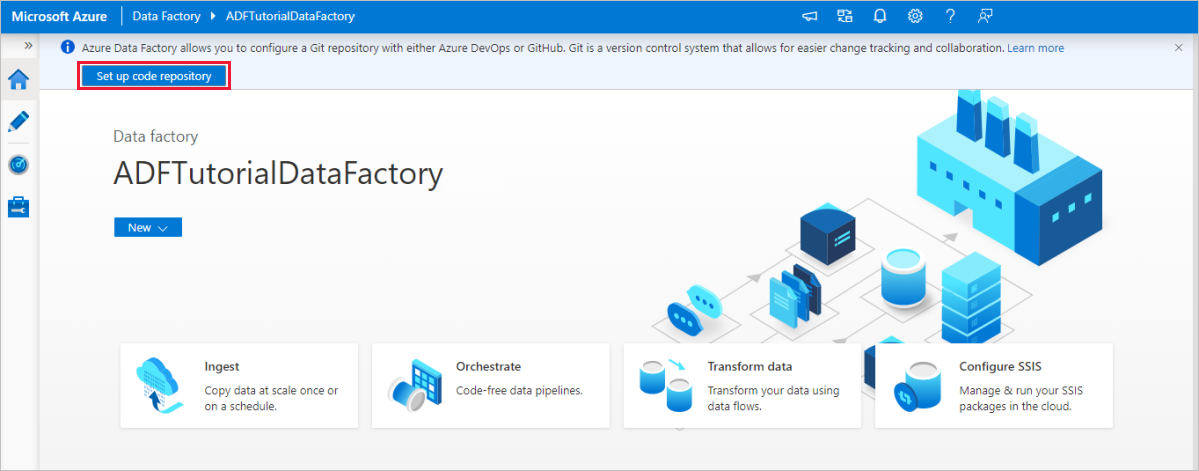
2. konfigurációs módszer: Vászon készítése
Az Azure Data Factory UX szerzői vászonján válassza a Data Factory legördülő menüt, majd válassza a Kódtár beállítása lehetőséget.
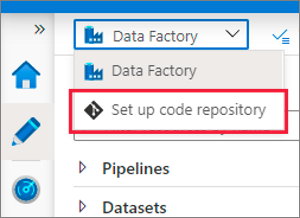
3. konfigurációs módszer: Felügyeleti központ
Nyissa meg a felügyeleti központot az Azure Data Factory Studióban. Válassza a Git-konfigurációt a Forrásvezérlő szakaszban. Ha nincs csatlakoztatva adattár, válassza a Konfigurálás lehetőséget.
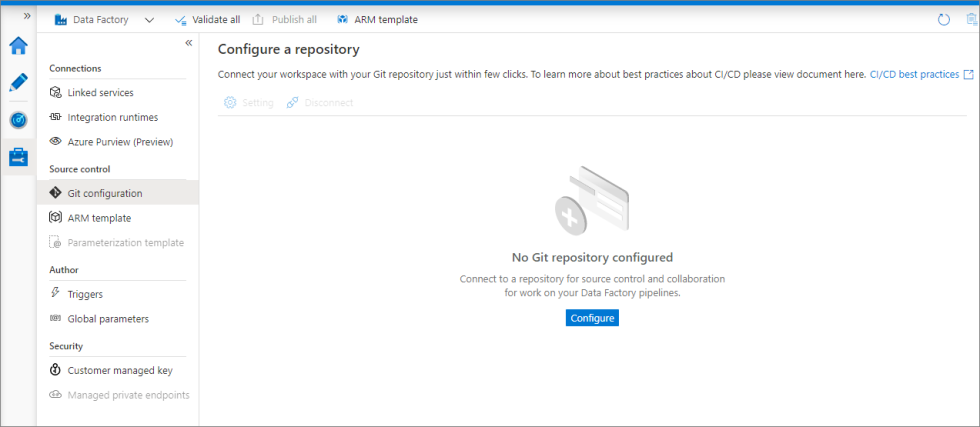
4. konfigurációs módszer: A gyár létrehozása során
Amikor új adat-előállítót hoz létre az Azure Portalon, konfigurálhatja a Git-adattár adatait a Git konfigurációs lapján.
Feljegyzés
A git Azure Portalon való konfigurálásakor a legördülő menü helyett manuálisan kell megadni az olyan beállításokat, mint a projekt neve és az adattár neve.
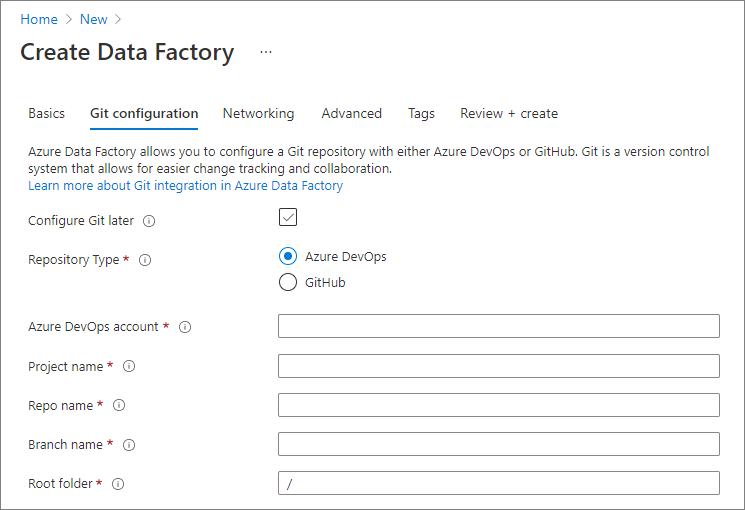
Létrehozás Azure Repos Git-integrációval
Az Azure Repos Git-integrációval végzett vizualizációkészítés támogatja a forráskövetést és az együttműködést az adat-előállítói folyamatokon végzett munkához. Az adat-előállítók társíthatók egy Azure Repos Git-szervezeti adattárral a forráskövetéshez, az együttműködéshez, a verziószámozáshoz stb. Egyetlen Azure Repos Git-szervezet több adattárral is rendelkezhet, de egy Azure Repos Git-adattár csak egy adat-előállítóhoz társítható. Ha nem rendelkezik Azure Repos-szervezettel vagy -adattárral, kövesse az alábbi utasításokat az erőforrások létrehozásához.
Feljegyzés
Szkripteket és adatfájlokat egy Azure Repos Git-adattárban tárolhat. A fájlokat azonban manuálisan kell feltöltenie az Azure Storage-ba. A data factory-folyamatok nem töltik fel automatikusan az Azure Repos Git-adattárban tárolt szkripteket vagy adatfájlokat az Azure Storage-ba. További fájlok, például ARM-sablonok, szkriptek vagy konfigurációs fájlok a leképezett mappán kívüli adattárban tárolhatók. Ha ezt teszi, vegye figyelembe, hogy további feladatra van szükség a leképezett Azure DevOps-mappán kívül tárolt fájlok létrehozásához/üzembe helyezéséhez és a velük való interakcióhoz.
Az Azure Repos beállításai
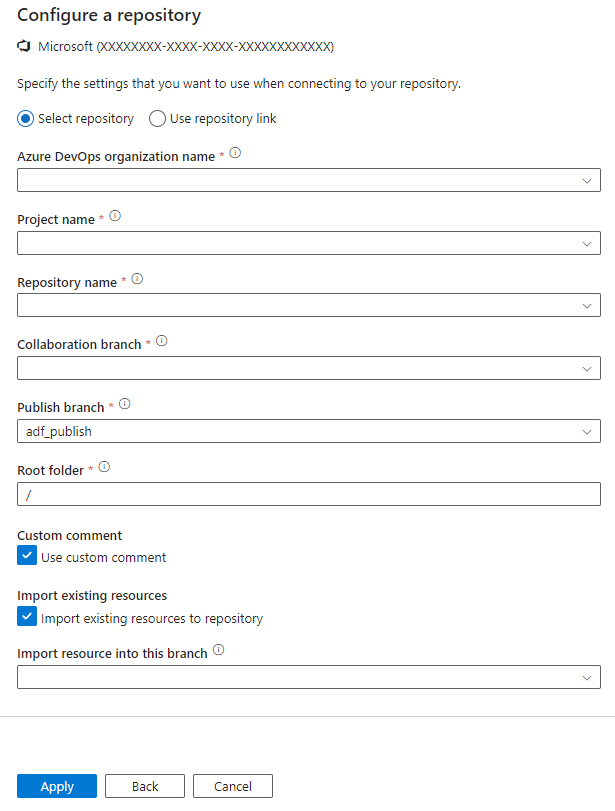
A konfigurációs panel lépésről lépésre végigvezeti az alábbi kódtár-beállítások konfigurálásának lépésein:
| Beállítás | Leírás | Érték |
|---|---|---|
| Adattár típusa | Az Azure Repos-kódtár típusa. |
Azure DevOps Git vagy GitHub |
| Microsoft Entra ID | A Microsoft Entra-bérlő neve. | <your tenant name> |
| Azure Repos Organization | Az Azure Repos-szervezet neve. Az Azure Repos-szervezet nevét a következő helyen https://{organization name}.visualstudio.comtalálja: . Az Azure Repos-szervezetbe bejelentkezve hozzáférhet a Visual Studio-profiljához, és megtekintheti az adattárait és projektjeit. |
<your organization name> |
| ProjectName | Az Azure Repos-projekt neve. Az Azure Repos-projekt nevét a következő helyen https://{organization name}.visualstudio.com/{project name}találja: . |
<your Azure Repos project name> |
| Adattár neve | Az Azure Repos-kódtár neve. Az Azure Repos-projektek Git-adattárakat tartalmaznak a forráskódnak a projekt növekedésével való kezeléséhez. Létrehozhat egy új adattárat, vagy használhat egy meglévő adattárat, amely már szerepel a projektben. | <your Azure Repos code repository name> |
| Együttműködési ág | A közzétételhez használt Azure Repos együttműködési ág. Alapértelmezés szerint az main. Módosítsa ezt a beállítást, ha egy másik ágból szeretne erőforrásokat közzétenni. |
<your collaboration branch name> |
| Ág közzététele | A Közzététel ág az adattár azon ága, ahol a kapcsolódó ARM-sablonok tárolása és frissítése történik. Alapértelmezés szerint az adf_publish. |
<your publish branch name> |
| Gyökérmappa | A gyökérmappa az Azure Repos együttműködési ágában. | <your root folder name> |
| Meglévő Data Factory-erőforrások importálása az adattárba | Megadja, hogy importálja-e a meglévő data factory-erőforrásokat az UX Authoring vászonról egy Azure Repos Git-adattárba. Jelölje be a jelölőnégyzetet, ha az adat-előállító erőforrásait JSON formátumban szeretné importálni a társított Git-adattárba. Ez a művelet egyenként exportálja az egyes erőforrásokat (azaz a társított szolgáltatásokat és adatkészleteket külön JSON-kba exportálja). Ha nincs bejelölve ez a mező, a meglévő erőforrások nem lesznek importálva. | Kiválasztva (alapértelmezett) |
| Ág, amelybe importálni szeretné az erőforrást | Megadja, hogy melyik ágba importálja az adat-előállító erőforrásait (folyamatokat, adatkészleteket, társított szolgáltatásokat stb.). Az erőforrásokat a következő ágak egyikébe importálhatja: a. Együttműködés b. Új c létrehozása Meglévő használata |
Feljegyzés
Ha Microsoft Edge-t használ, és nem lát értékeket az Azure DevOps-fiók legördülő listájában, vegye fel a https://*.visualstudio.com a megbízható webhelyek listájára.
Az adattár beállításainak szerkesztése
Ha módosítani kell a konfigurált Azure Repos Git-adattár beállításait, választhatja a Szerkesztés lehetőséget.
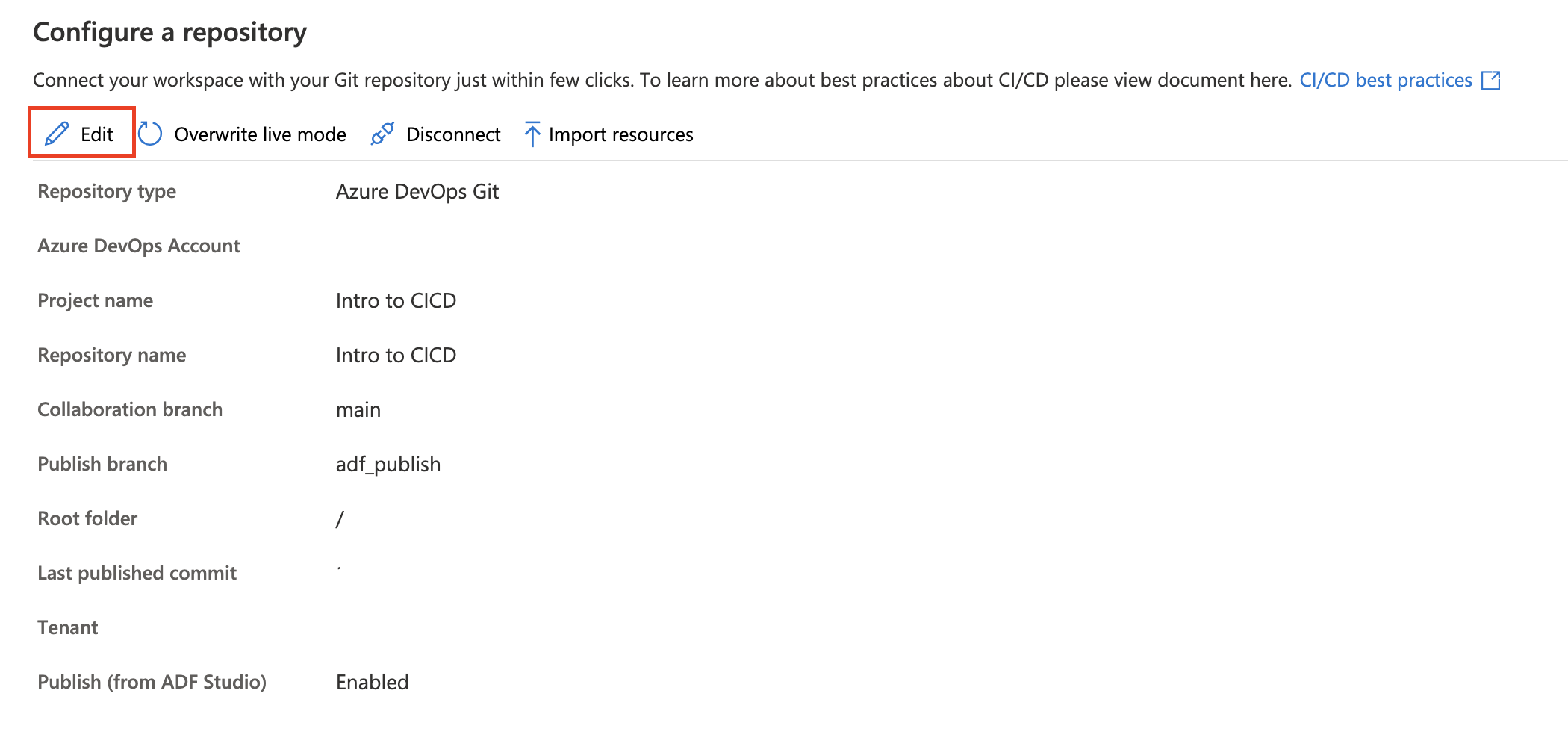
Frissítheti a közzétételi ágat, és eldöntheti, hogy letiltja-e a közzététel gombot az ADF studióban. Ha úgy dönt, hogy letiltja a közzététel gombot a stúdióból, a közzététel gomb szürkén jelenik meg a stúdióban. Ez segít elkerülni az utolsó automatikus közzétételi üzembe helyezés felülírását.
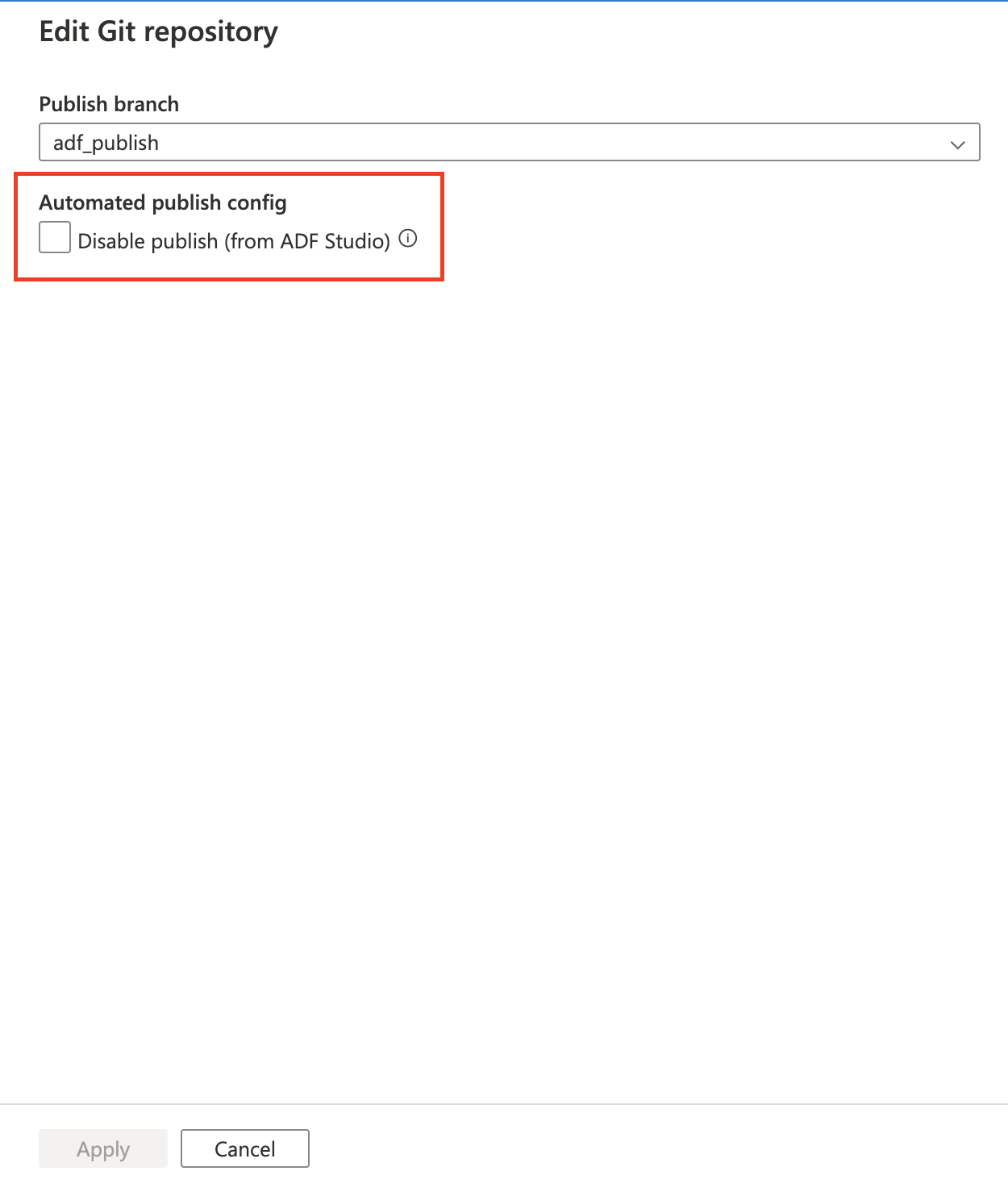
Másik Microsoft Entra-bérlő használata
Az Azure Repos Git-adattár egy másik Microsoft Entra-bérlőben lehet. Egy másik Microsoft Entra-bérlő megadásához rendszergazdai engedélyekkel kell rendelkeznie a használt Azure-előfizetéshez. További információt az előfizetés-rendszergazda módosítása című témakörben talál.
Fontos
Egy másik Microsoft Entra-azonosítóhoz való csatlakozáshoz a bejelentkezett felhasználónak az active directory egy részének kell lennie.
A személyes Microsoft-fiók használata
Ha személyes Microsoft-fiókot szeretne használni a Git-integrációhoz, csatolhatja személyes Azure-adattárát a szervezet Active Directoryjához.
Vegye fel a személyes Microsoft-fiókját a szervezet Active Directoryjába vendégként. További információ: Microsoft Entra B2B együttműködési felhasználók hozzáadása az Azure Portalon.
Jelentkezzen be az Azure Portalra személyes Microsoft-fiókjával. Ezután váltson a szervezet Active Directoryjára.
Nyissa meg az Azure DevOps szakaszt, ahol most már láthatja a személyes adattárát. Válassza ki az adattárat, és csatlakozzon az Active Directoryhoz.
A konfigurációs lépések után a személyes adattár elérhető lesz a Git-integráció a Data Factory felhasználói felületén való beállításakor.
További információ az Azure-adattárak és a szervezet Active Directoryhoz való csatlakoztatásáról: Csatlakozás Az Azure DevOps-szervezet és a Microsoft Entra ID.
Létrehozás GitHub-integrációval
A GitHub-integrációval végzett vizualizációkészítés támogatja a forráskövetést és az együttműködést az adat-előállítói folyamatokon végzett munkához. Egy adat-előállítót hozzárendelhet egy GitHub-fiókadattárhoz a forráskövetéshez, az együttműködéshez és a verziószámozáshoz. Egyetlen GitHub-fiók több adattárral is rendelkezhet, de egy GitHub-adattár csak egy adat-előállítóhoz társítható. Ha nincs GitHub-fiókja vagy adattára, kövesse az alábbi utasításokat az erőforrások létrehozásához.
A GitHub és a Data Factory integrációja egyaránt támogatja a nyilvános GitHubot (azaz), a https://github.comGitHub Enterprise Cloudot és a GitHub Enterprise Servert. Mind a nyilvános, mind a privát GitHub-adattárakat használhatja a Data Factoryvel, amíg olvasási és írási engedéllyel rendelkezik a GitHub adattárához. Ha nyilvános adattárral szeretne csatlakozni, válassza a Hivatkozástár használata lehetőséget, mivel azok nem láthatók az Adattár neve legördülő menüben. Az ADF GitHub vállalati kiszolgálóintegrációja csak a GitHub vállalati kiszolgáló hivatalosan támogatott verzióival működik.
A GitHub-szervezeti fiók tulajdonában lévő adattárak esetében a rendszergazdának engedélyeznie kell az ADF-alkalmazást. A GitHub-felhasználói fiók tulajdonában lévő adattárak esetében egy legalább közreműködői engedéllyel rendelkező felhasználó engedélyezheti az ADF-alkalmazást. Ez az engedély nem ad közvetlen hozzáférést az ADF-alkalmazásnak a fiók/szervezet tulajdonában lévő összes adattárhoz, csak azt engedélyezi, hogy az ADF-alkalmazás a felhasználó nevében lépjen fel az adattárakhoz a felhasználó hozzáférési engedélyei alapján.
Feljegyzés
Ha Microsoft Edge-t használ, a GitHub Enterprise 2.1.4-nél kisebb verziója nem működik vele. A GitHub hivatalosan is támogatja az >=3.0-t, és mindennek rendben kell lennie az ADF-hez. A GitHub minimális verziójának módosításakor az ADF által támogatott verziók is módosulnak.
GitHub-beállítások
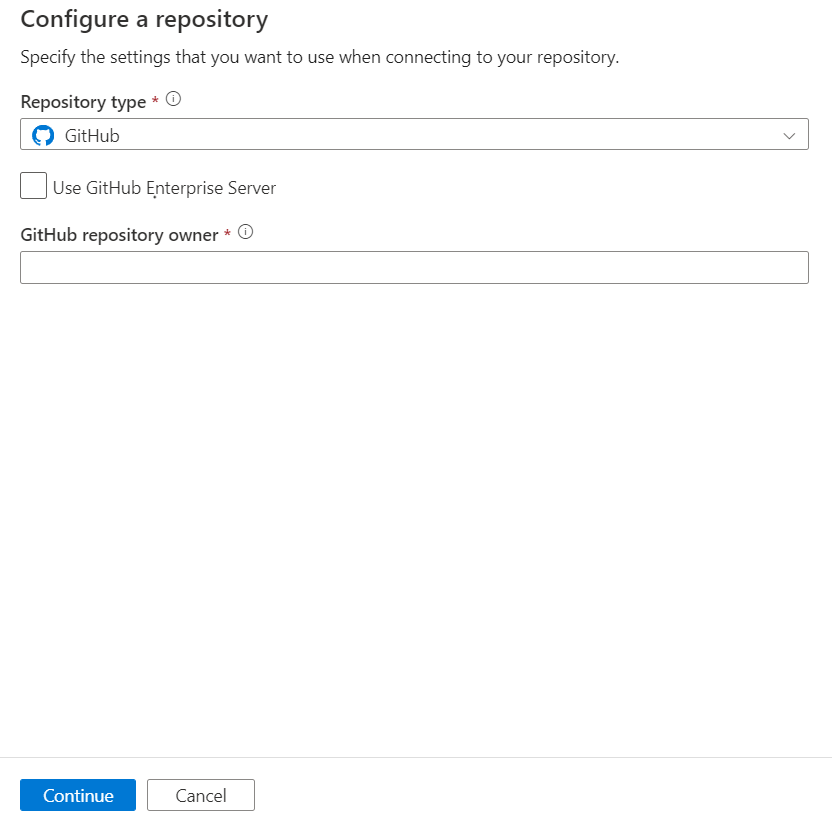
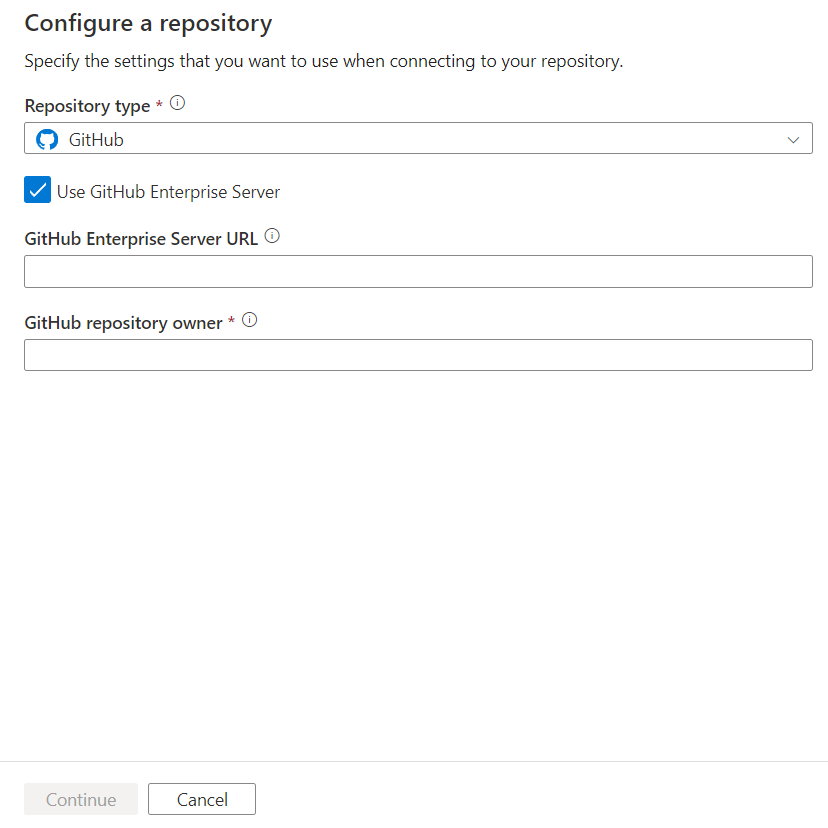
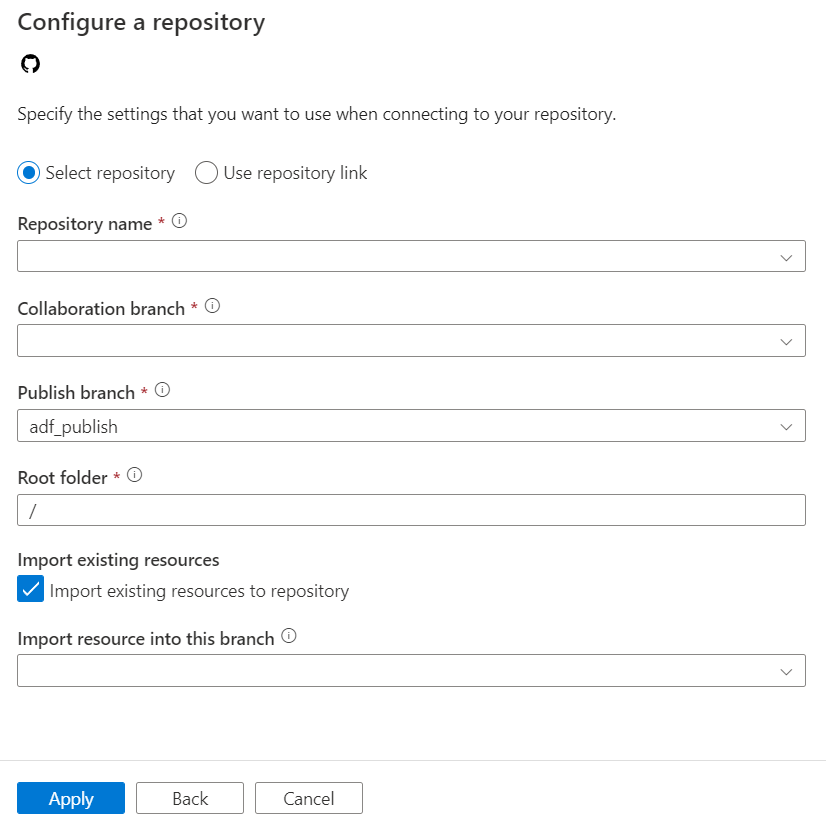
A konfigurációs panel a következő GitHub-adattár-beállításokat jeleníti meg:
| Beállítás | Leírás | Érték |
|---|---|---|
| Adattár típusa | Az Azure Repos-kódtár típusa. | GitHub |
| A GitHub Enterprise Server használata | Jelölje be a GitHub Enterprise Server jelölőnégyzetet. | nincs kijelölve (alapértelmezett) |
| GitHub Enterprise Server URL-címe | A GitHub Enterprise gyökér URL-címe (a helyi GitHub Enterprise-kiszolgálóhoz HTTPS-nek kell lennie). Például: https://github.mydomain.com Csak akkor szükséges, ha a GitHub Enterprise Server használata ki van választva |
<your GitHub Enterprise Server URL> |
| A GitHub-adattár tulajdonosa | Az adattárat birtokba vevő GitHub-szervezet vagy -fiók. Ez a név a névből https://github.com/{owner}/{repository } található. A lapra lépve a GitHub OAuth hitelesítő adatainak megadását kéri a GitHub-szervezethez vagy -fiókhoz. Ha a GitHub Enterprise Server használata lehetőséget választja, megjelenik egy párbeszédpanel, amely lehetővé teszi a hozzáférési jogkivonat megadását. | <your GitHub repository owner name> |
| Adattár neve | A GitHub-kódtár neve. A GitHub-fiókok Git-adattárakat tartalmaznak a forráskód kezeléséhez. Létrehozhat egy új adattárat, vagy használhat egy meglévő adattárat, amely már szerepel a fiókjában. Az adattár kiválasztásakor adja meg a GitHub-kódtár nevét. | <your repository name> |
| Git-adattár hivatkozása | A GitHub-kódtár hivatkozása. Adja meg a GitHub-kódtár hivatkozását, amikor a Tárház hivatkozás használata lehetőséget választja. | <your repository link> |
| Együttműködési ág | A közzétételhez használt GitHub-együttműködési ág. Alapértelmezés szerint ez a fő. Módosítsa ezt a beállítást, ha egy másik ágból szeretne erőforrásokat közzétenni. Itt is létrehozhat egy új együttműködési ágat. | <your collaboration branch> |
| Ág közzététele | Az adattár azon ága, ahol a közzétételhez kapcsolódó ARM-sablonok tárolása és frissítése történik. | <your publish branch name> |
| Gyökérmappa | A GitHub együttműködési ág gyökérmappája. | <your root folder name> |
| Meglévő erőforrások importálása az adattárba | Megadja, hogy importálja-e a meglévő data factory-erőforrásokat az UX szerzői vászonról egy GitHub-adattárba. Jelölje be a jelölőnégyzetet, ha az adat-előállító erőforrásait JSON formátumban szeretné importálni a társított Git-adattárba. Ez a művelet egyenként exportálja az egyes erőforrásokat (azaz a társított szolgáltatásokat és adatkészleteket külön JSON-kba exportálja). Ha nincs bejelölve ez a mező, a meglévő erőforrások nem lesznek importálva. | Kiválasztva (alapértelmezett) |
| Erőforrás importálása ebbe az ágba | Megadja, hogy melyik ágba importálja az adat-előállító erőforrásait (folyamatokat, adatkészleteket, társított szolgáltatásokat stb.). |
Az adattár beállításainak szerkesztése
Ha módosítani kell a konfigurált GitHub-adattár beállításait, választhatja a Szerkesztés lehetőséget.
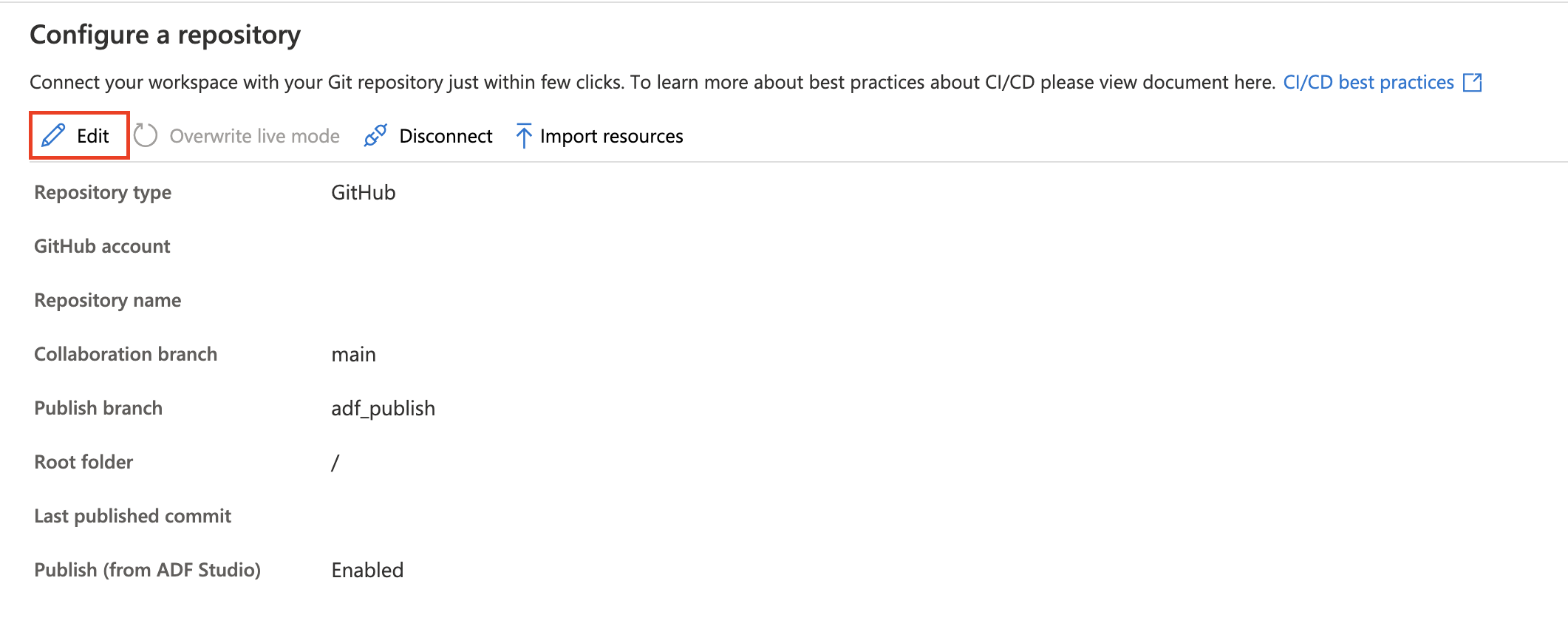
Frissítheti a közzétételi ágat, és eldöntheti, hogy letiltja-e a közzététel gombot az ADF studióban. Ha úgy dönt, hogy letiltja a közzététel gombot a stúdióból, a közzététel gomb szürkén jelenik meg a stúdióban. Ez segít elkerülni az utolsó automatizált közzétételi üzembe helyezés felülírását.
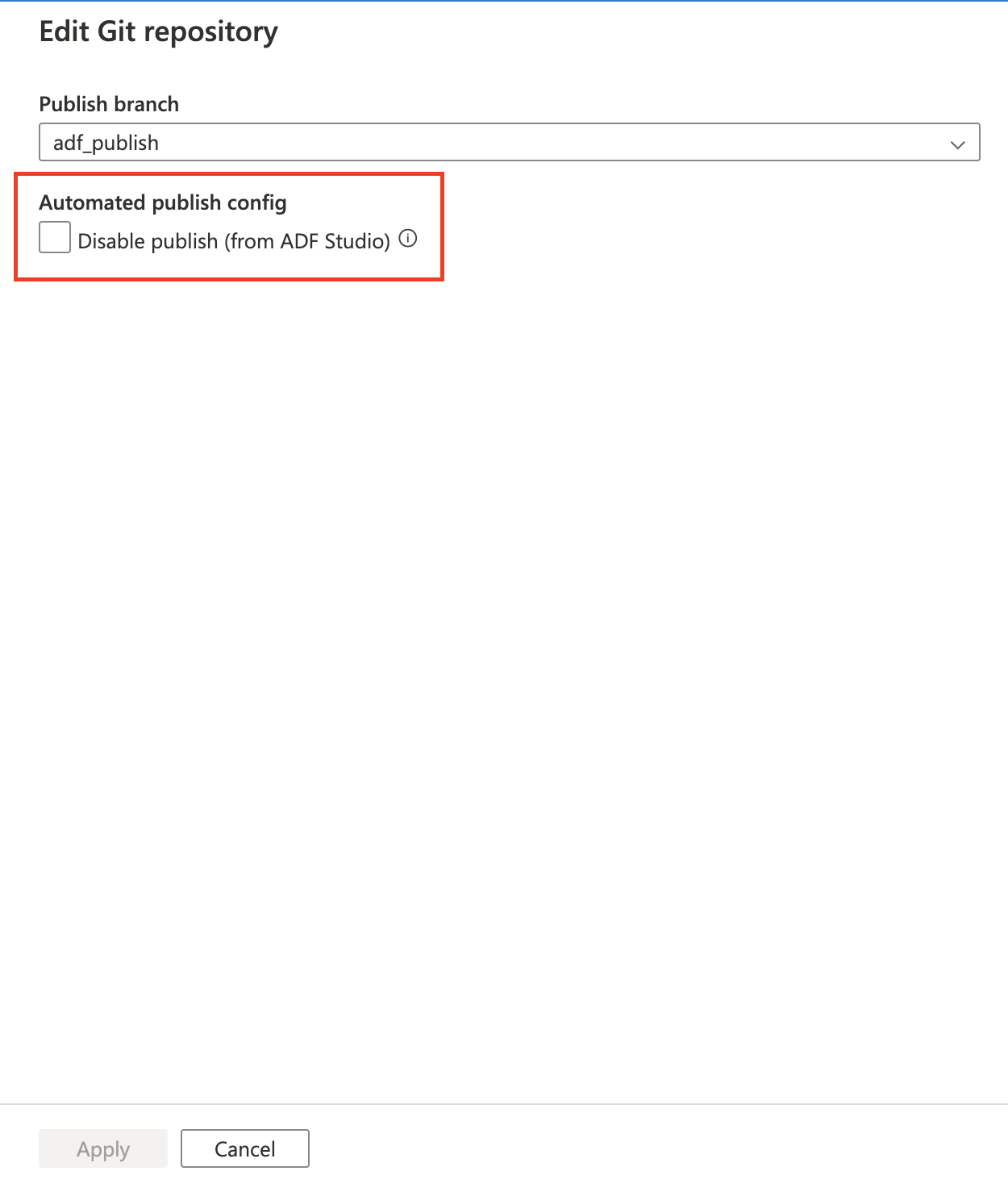
GitHub-szervezetek
Csatlakozás GitHub-szervezethez való hozzáféréshez a szervezetnek engedélyt kell adnia az Azure Data Factory számára. A szervezet rendszergazdai engedélyekkel rendelkező felhasználójának el kell végeznie az alábbi lépéseket, hogy lehetővé tegye a Data Factory számára a csatlakozást.
Csatlakozás nyilvános GitHubra vagy GitHub Enterprise Cloudra első alkalommal az Azure Data Factoryben
Ha első alkalommal csatlakozik a nyilvános GitHubhoz vagy a GitHub Enterprise Cloudhoz az Azure Data Factoryből, az alábbi lépéseket követve csatlakozhat egy GitHub-szervezethez.
- A Git konfigurációs paneljén adja meg a szervezet nevét a GitHub-fiók mezőben. Megjelenik egy parancssor a GitHubra való bejelentkezéshez.
- Jelentkezzen be a felhasználói hitelesítő adataival.
- A rendszer arra kéri, hogy engedélyezze az Azure Data Factoryt egy AzureDataFactory nevű alkalmazásként. Ezen a képernyőn megjelenik egy lehetőség, amely engedélyt ad az ADF-nek a szervezethez való hozzáférésre. Ha nem látja az engedély megadásának lehetőségét, kérje meg a rendszergazdát, hogy manuálisan adja meg az engedélyt a GitHubon keresztül.
Miután követte ezeket a lépéseket, a gyár nyilvános és privát adattárakhoz is csatlakozhat a szervezeten belül. Ha nem tud csatlakozni, próbálja meg törölni a böngésző gyorsítótárát, és próbálkozzon újra.
Már csatlakozott a nyilvános GitHubhoz vagy a GitHub Enterprise Cloudhoz egy személyes fiók használatával
Ha már csatlakozott a nyilvános GitHubhoz vagy a GitHub Enterprise Cloudhoz, és csak személyes fiók elérésére adott engedélyt, kövesse az alábbi lépéseket, hogy engedélyeket adjon egy szervezetnek.
Nyissa meg a GitHubot, és nyissa meg a Gépház.
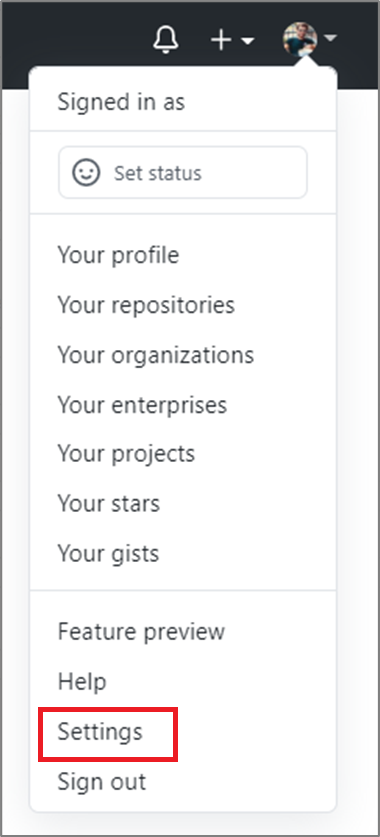
Válassza az Alkalmazások lehetőséget. Az Engedélyezett OAuth-alkalmazások lapon meg kell jelennie az AzureDataFactorynak.
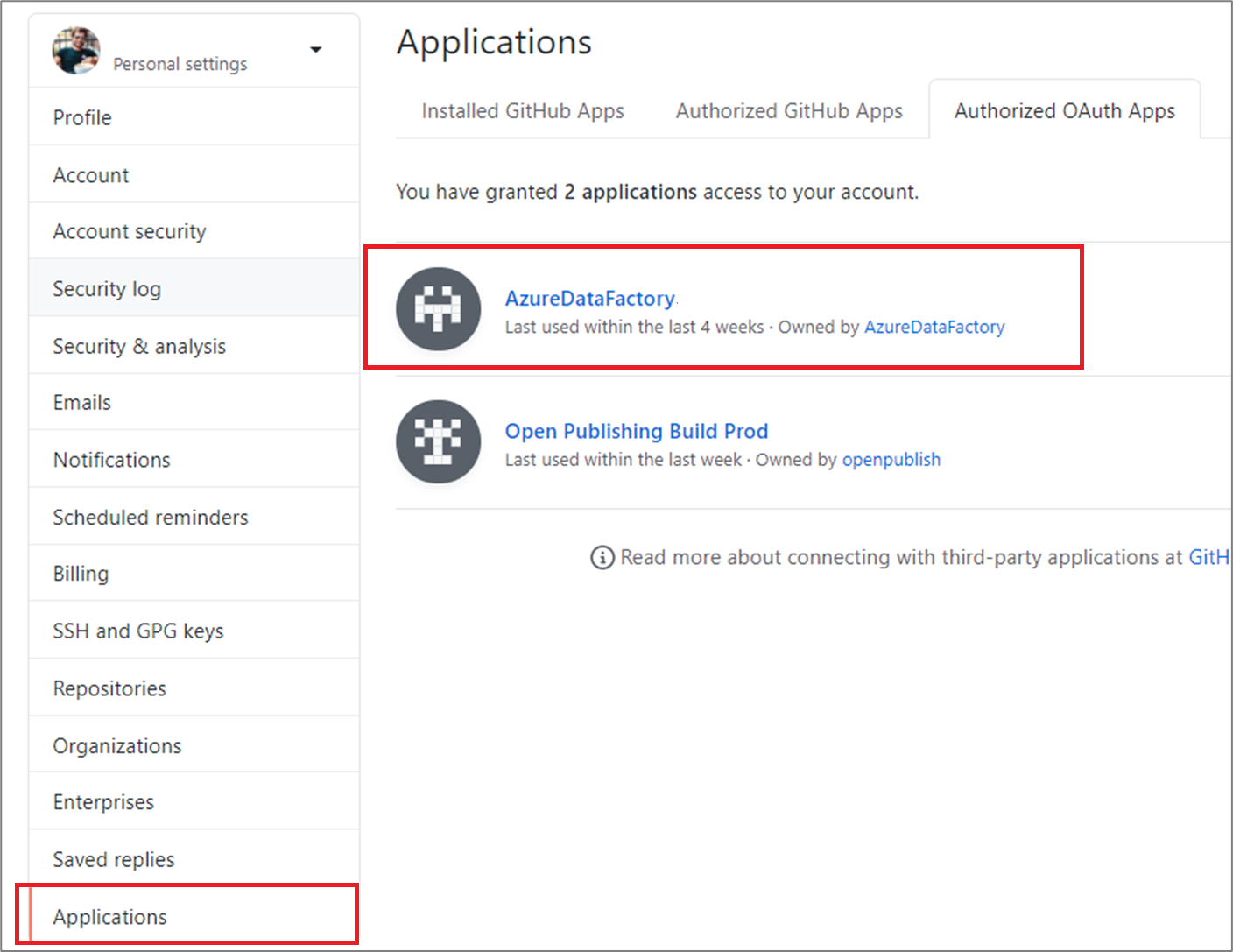
Válassza ki az alkalmazást, és adjon hozzáférést az alkalmazásnak a szervezet számára.
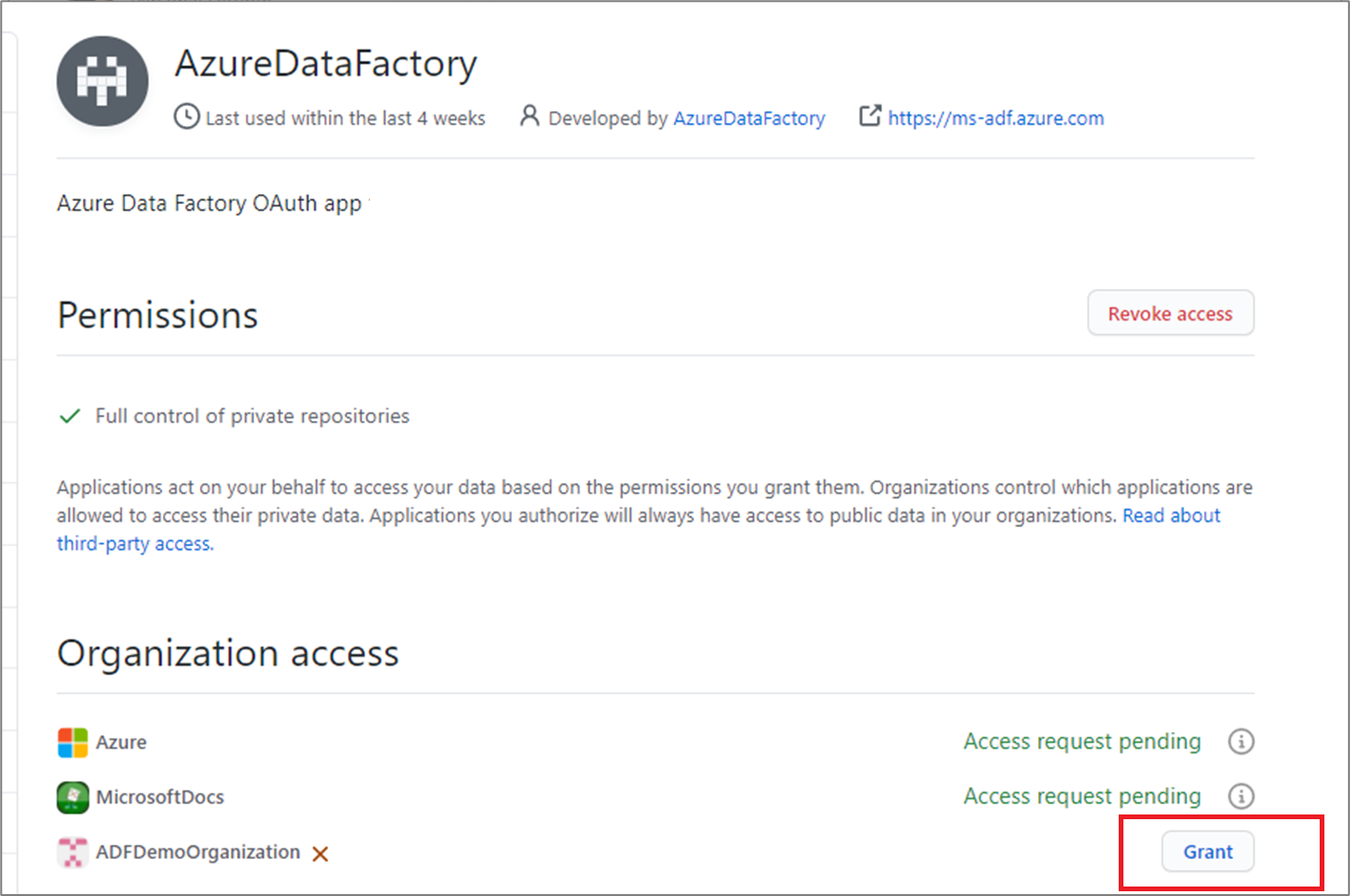
Miután követte ezeket a lépéseket, a gyár nyilvános és privát adattárakhoz is csatlakozhat a szervezeten belül.
Csatlakozás a GitHub Enterprise Serverre
Ha a GitHub Enterprise Serverhez csatlakozik, egy személyes hozzáférési jogkivonatot kell használnia a hitelesítéshez. Megtudhatja, hogyan hozhat létre személyes hozzáférési jogkivonatot a személyes hozzáférési jogkivonatok létrehozásakor.
Feljegyzés
A GitHub Enterprise Server a saját üzemeltetésű privát környezetben található, ezért a hitelesítés használatakor teljes körűen szabályoznia kell a tűzfalat, a hálózati házirendeket és a VPN-t. További információ: About GitHub Enterprise Server.
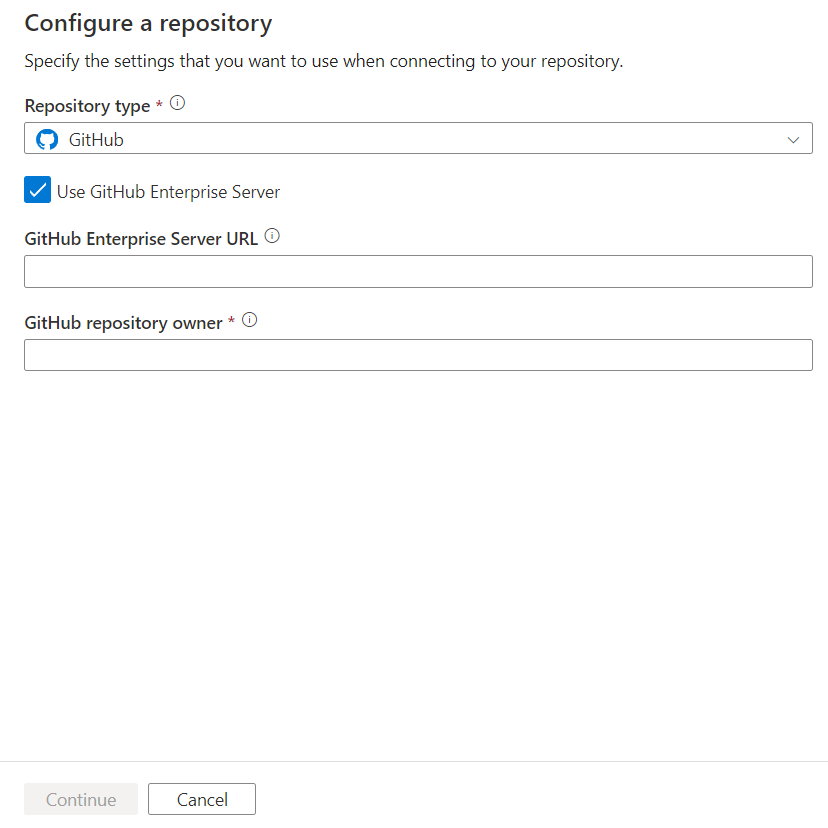
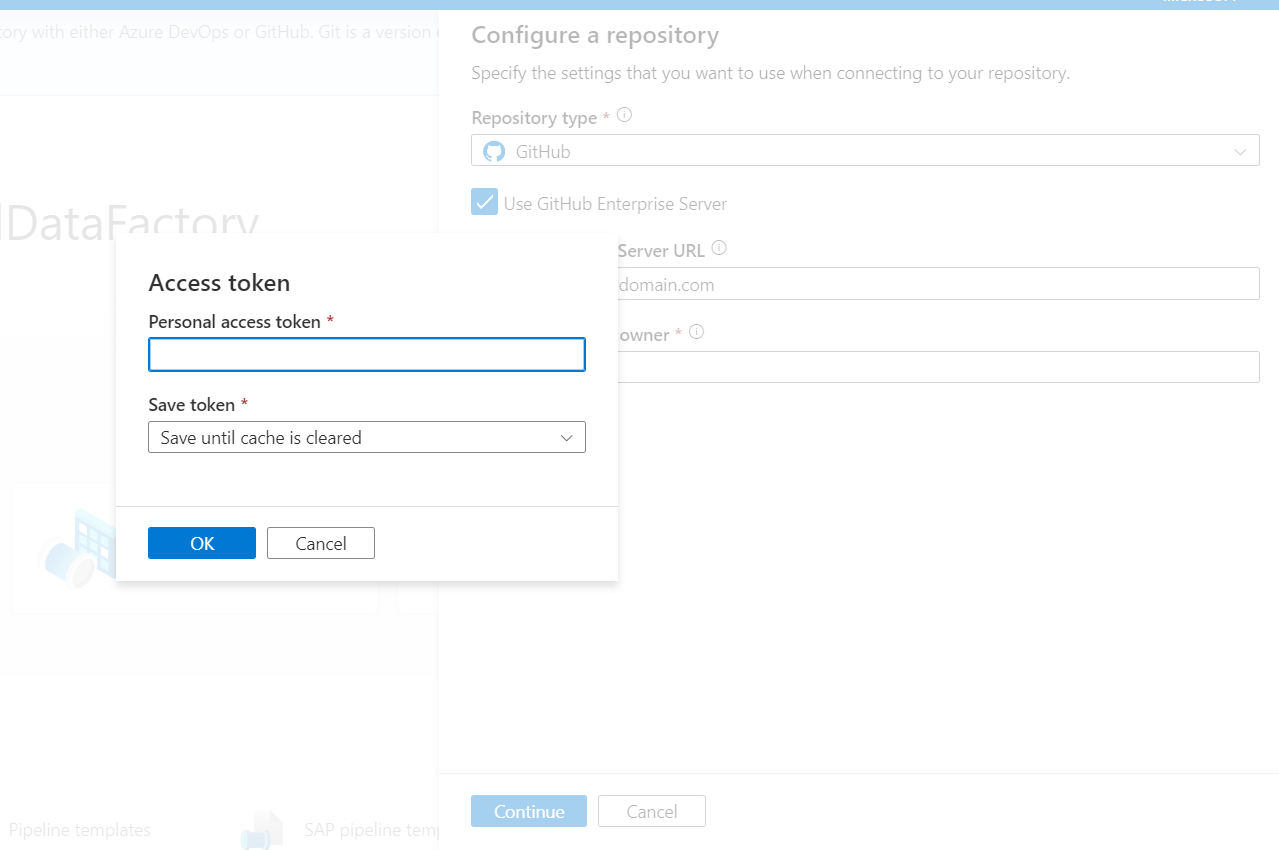
Ismert GitHub-korlátozások
Szkripteket és adatfájlokat egy GitHub-adattárban tárolhat. A fájlokat azonban manuálisan kell feltöltenie az Azure Storage-ba. A Data Factory-folyamatok nem töltik fel automatikusan a GitHub-adattárban tárolt szkripteket vagy adatfájlokat az Azure Storage-ba.
A 2.14.0-nál régebbi verziójú GitHub Enterprise nem működik a Microsoft Edge böngészőben.
A GitHub-integráció a Data Factory vizualizációkészítő eszközeivel csak a Data Factory általánosan elérhető verziójában működik.
Csatlakozás azure DevOps Server 2022-be
Ha az Azure DevOps Server 2022-hez csatlakozik, egy személyes hozzáférési jogkivonatot kell használnia a hitelesítéshez. Itt megtudhatja, hogyan hozhat létre személyes hozzáférési jogkivonatot.
Csatlakozás helyszíni Azure DevOpsba a Azure DevOps Server URLAzure DevOps Project Collection
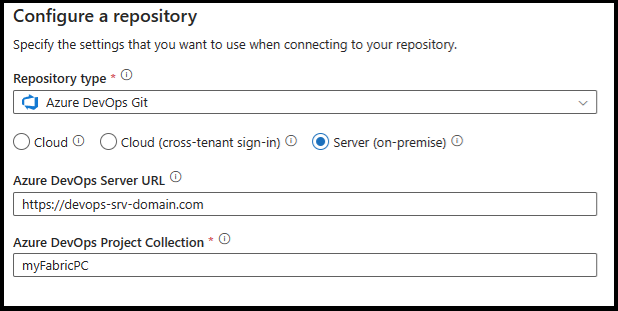
Adja meg a jogkivonat hozzáférési hatókörét olvasási/írási kódként.
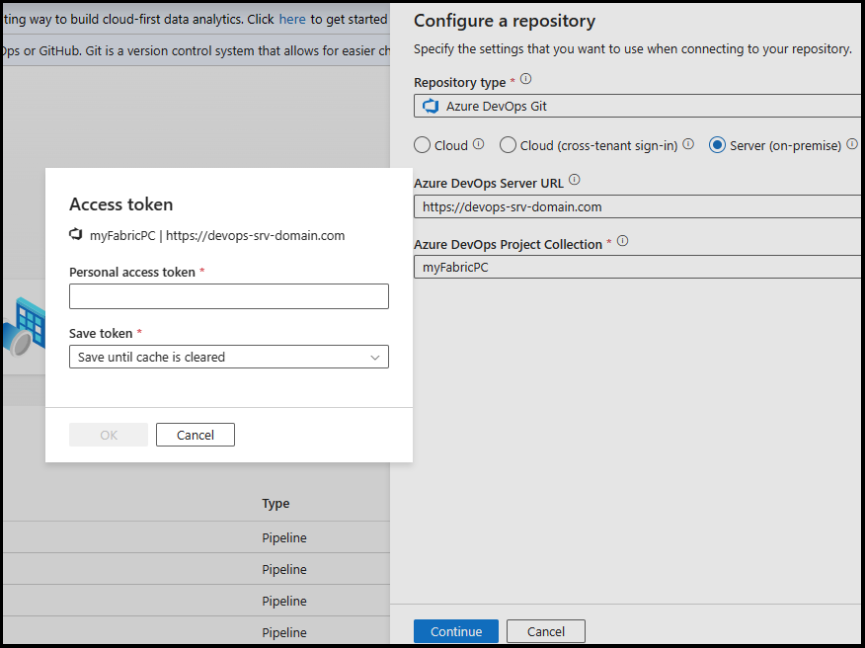
Verziókövetés
A verziókövetési rendszerek (más néven forrásvezérlők) lehetővé teszik a fejlesztők számára, hogy együttműködjenek a kódon, és nyomon kövessék a kódbázison végrehajtott módosításokat. A forráskontroll a többfejlesztős projektek alapvető eszköze.
Szolgáltatáságak létrehozása
Minden adat-előállítóhoz társított Azure Repos Git-adattár rendelkezik együttműködési ággal. (main az alapértelmezett együttműködési ág). A felhasználók funkcióágakat is létrehozhatnak, ha az ág legördülő menüjében az + Új ág elemre kattintanak.
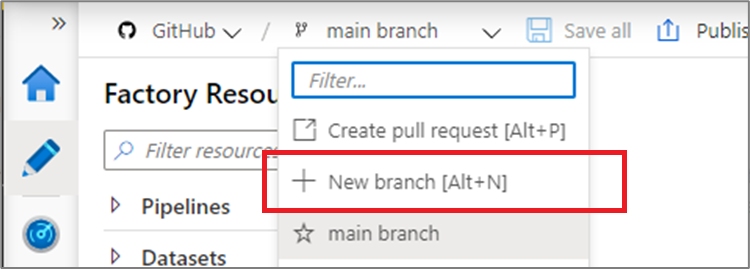
Az új ág panel megjelenése után adja meg a szolgáltatáság nevét, és válasszon ki egy ágat, amelyből a munka ki van kapcsolva.
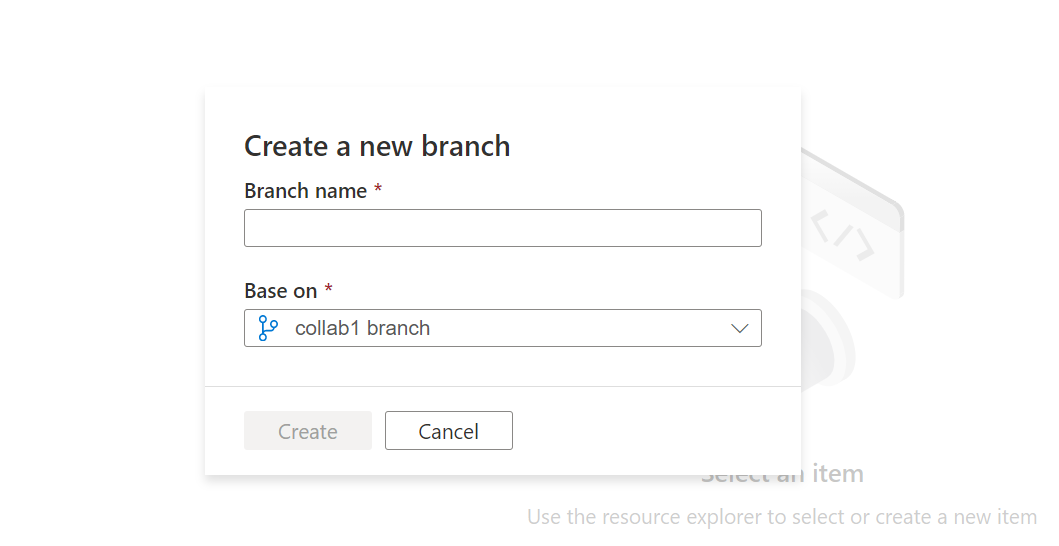
Ha készen áll a funkcióág módosításainak az együttműködési ágba való egyesítésére, kattintson az ág legördülő listájára, és válassza a Lekéréses kérelem létrehozása lehetőséget. Ez a művelet az Azure Repos Gitbe viszi, ahol lekéréses kérelmeket kezdeményezhet, kódértékeléseket végezhet, és egyesítheti az együttműködési ág módosításait. (main ez az alapértelmezett érték). Csak az együttműködési ágból tehet közzé a Data Factory szolgáltatásban.
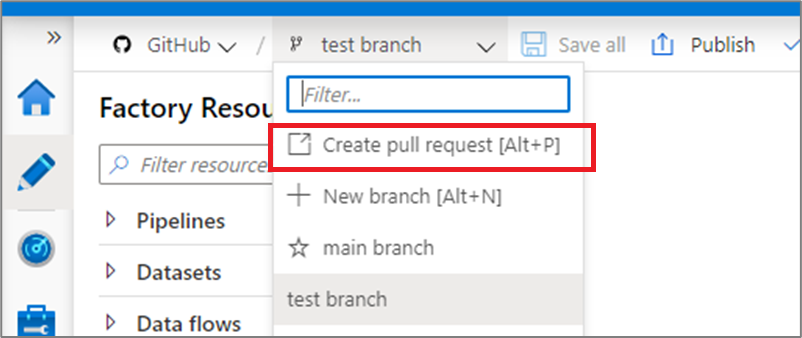
Közzétételi beállítások konfigurálása
Alapértelmezés szerint a Data Factory létrehozza a közzétett gyár Resource Manager-sablonjait, és menti őket egy úgynevezett adf_publishágba. Egyéni közzétételi ág konfigurálásához adjon hozzá egy publish_config.json fájlt az együttműködési ág gyökérmappájába. Közzétételkor az ADF felolvassa ezt a fájlt, megkeresi a mezőt publishBranch, és menti az összes Resource Manager-sablont a megadott helyre. Ha az ág nem létezik, a Data Factory automatikusan létrehozza. Alább látható egy példa a fájl megjelenésére:
{
"publishBranch": "factory/adf_publish"
}
Az Azure Data Factorynek egyszerre csak egy közzétételi ága lehet. Új közzétételi ág megadásakor a Data Factory nem törli az előző közzétételi ágat. Ha el szeretné távolítani az előző közzétételi ágat, törölje manuálisan.
Feljegyzés
A Data Factory csak akkor olvassa be a publish_config.json fájlt, amikor betölti a gyárat. Ha már betöltötte a gyárat a portálon, frissítse a böngészőt a módosítások érvénybe lépéséhez.
Kódmódosítások közzététele
Miután egyesítette az együttműködési ág módosításait (mainez az alapértelmezett beállítás), a Közzététel gombra kattintva manuálisan közzéteheti a kódmódosításokat a főágban a Data Factory szolgáltatásban.
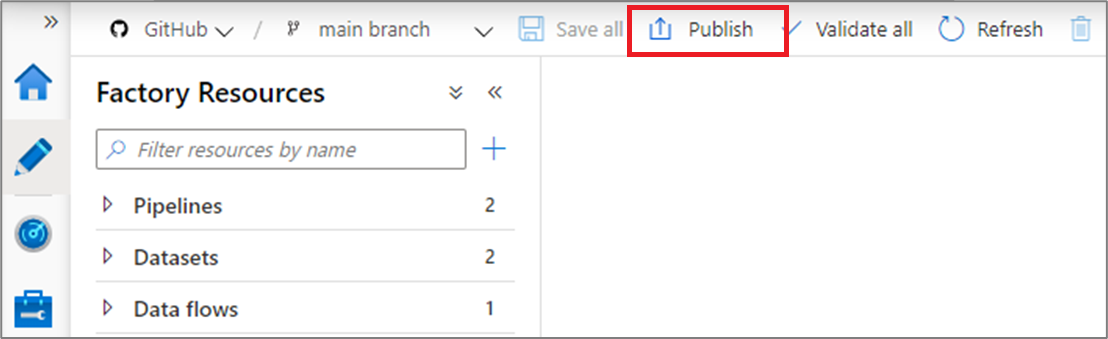
Ekkor megnyílik egy oldalablak, ahol meggyőződhet arról, hogy a közzétételi ág és a függőben lévő módosítások helyesek. A módosítások ellenőrzése után kattintson az OK gombra a közzététel megerősítéséhez.
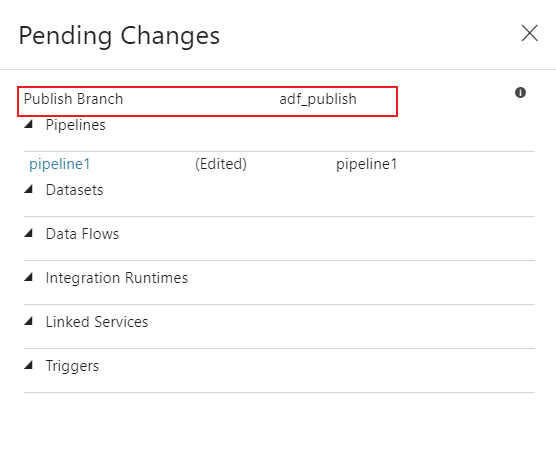
Fontos
A fő ág nem reprezentatív a Data Factory szolgáltatásban üzembe helyezett adatokra. A fő ágat manuálisan kell közzétenni a Data Factory szolgáltatásban.
Ajánlott eljárások a Git-integrációhoz
Engedélyek
Általában nem szeretné, hogy minden csapattag rendelkezik engedéllyel a Data Factory frissítéséhez. A következő engedélybeállítások ajánlottak:
- Minden csapattagnak olvasási engedélyekkel kell rendelkeznie a Data Factoryhez.
- Csak bizonyos személyeknek szabad közzétennie a Data Factoryben. Ehhez rendelkezniük kell a Data Factory közreműködői szerepkörével a Data Factoryt tartalmazó erőforráscsoportban . Az engedélyekkel kapcsolatos további információkért lásd az Azure Data Factory szerepköreit és engedélyeit.
Javasoljuk, hogy ne engedélyezze a közvetlen bejelentkezést az együttműködési ágba. Ez a korlátozás segíthet megelőzni a hibákat, mivel minden bejelentkezés egy lekéréses kérelem áttekintési folyamatán megy keresztül, amelyet a funkcióágak létrehozása című szakaszban ismertetünk.
Jelszavak használata az Azure Key Vaultból
Javasoljuk, hogy az Azure Key Vault használatával tárolja a Data Factory társított szolgáltatásaihoz tartozó kapcsolati sztring, jelszavakat vagy felügyelt identitáshitelesítést. Biztonsági okokból a Data Factory nem tárol titkos kulcsokat a Gitben. A titkos kulcsokat, például jelszavakat tartalmazó társított szolgáltatások módosításai azonnal közzé lesznek téve az Azure Data Factory szolgáltatásban.
A Key Vault vagy az MSI-hitelesítés használata a folyamatos integrációt és üzembe helyezést is megkönnyíti, mivel ezeket a titkos kulcsokat nem kell megadnia a Resource Manager-sablon üzembe helyezése során.
A Git-integráció hibaelhárítása
Elavult közzétételi ág
Az alábbiakban néhány példát talál azokra a helyzetekre, amelyek elavult közzétételi ágat okozhatnak:
- A felhasználónak több ága van. Az egyik szolgáltatáságban töröltek egy társított szolgáltatást, amely nem AKV-hoz van társítva (a nem AKV társított szolgáltatások azonnal közzé vannak téve, függetlenül attól, hogy a Gitben vannak-e vagy sem), és soha nem egyesítették a szolgáltatáságat az együttműködési ágba.
- Egy felhasználó az SDK vagy a PowerShell használatával módosította az adat-előállítót
- Egy felhasználó áthelyezte az összes erőforrást egy új ágba, és először próbált közzétenni. A csatolt szolgáltatásokat manuálisan kell létrehozni az erőforrások importálásakor.
- A felhasználó manuálisan feltölt egy nem AKV társított szolgáltatást vagy egy integrációs modul JSON-t. Erre az erőforrásra hivatkoznak egy másik erőforrásból, például adatkészletből, társított szolgáltatásból vagy folyamatból. A felhasználói felületen létrehozott nem AKV társított szolgáltatás azonnal közzé lesz téve, mert a hitelesítő adatokat titkosítani kell. Ha feltölt egy olyan adathalmazt, amely hivatkozik a társított szolgáltatásra, és megpróbálja közzétenni, a felhasználói felület engedélyezi, mert az a Git-környezetben létezik. A rendszer a közzétételkor elutasítja, mivel nem létezik az adat-előállító szolgáltatásban.
Ha a közzétételi ág nincs szinkronizálva a főággal, és a legutóbbi közzététel ellenére elavult erőforrásokat tartalmaz, az alábbi megoldások egyikét használhatja:
1. lehetőség: Az élő mód felülírása funkció használata
Közzéteszi vagy felülírja a kódot az együttműködési ágból az élő módba. Az adattárban lévő kódot tekinti az igazság forrásának.
Kódfolyamat:Együttműködési ág –> Élő mód
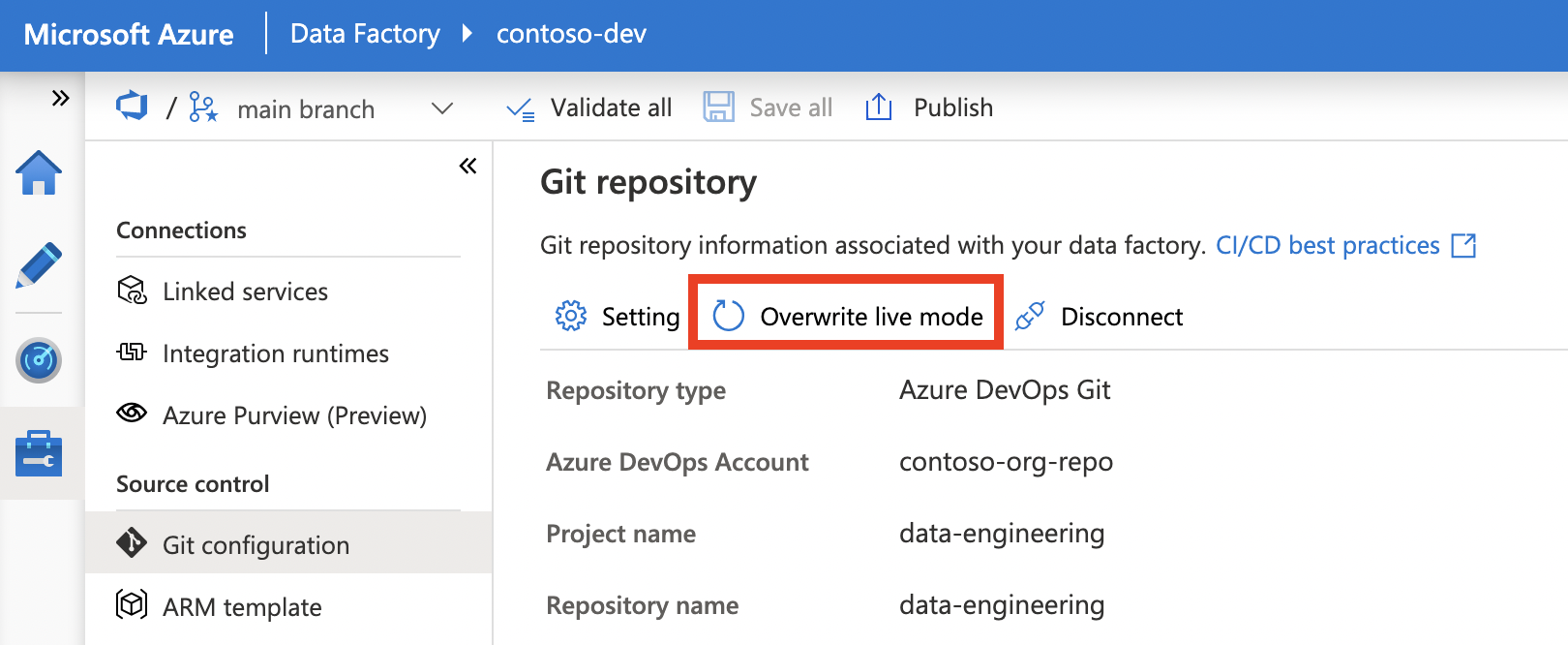
2. lehetőség: A Git-adattár leválasztása és újracsatlakoztatása
Élő módból importálja a kódot az együttműködési ágba. A kód élő módban való használatát tekinti az igazság forrásának.
Kódfolyamat:Élő mód –> Együttműködési ág
- Az aktuális Git-adattár eltávolítása
- Konfigurálja újra a Gitet ugyanazokkal a beállításokkal, de győződjön meg arról, hogy a meglévő Data Factory-erőforrások importálása az adattárba be van jelölve, és válassza az Együttműködési ág (ugyanaz az ág) lehetőséget.
- Lekéréses kérelem létrehozása a változások együttműködési ágba való egyesítéséhez.
Feljegyzés
Csak akkor kell létrehozni és egyesíteni egy lekéréses kérelmet, ha olyan adattárban dolgozik, amely nem engedélyezi a közvetlen véglegesítéseket. A legtöbb szervezetnél az adattárba való beküldések egyesítés előtt felülvizsgálatot igényelnek, így az ajánlott eljárás általában ennek a megközelítésnek a használata. Bizonyos esetekben azonban nincs szükség felülvizsgálatra, ebben az esetben nem szükséges lekéréses kérelmet létrehozni és egyesíteni, de a módosítások közvetlenül az együttműködési ágon is véglegesíthetők.
Igény szerint válassza ki a megfelelő módszert.
Minden erőforrás újként jelenik meg a közzétételkor
A közzététel során minden erőforrás újként jelenhet meg, még akkor is, ha korábban közzétették őket. Ez akkor fordulhat elő, ha az utolsóCommitId tulajdonság alaphelyzetbe áll a gyár repoConfiguration tulajdonságán egy gyári ARM-sablon ismételt üzembe helyezésével, vagy a gyári repoConfiguration tulajdonság PowerShell vagy REST API használatával történő frissítésével. Az erőforrások közzétételének folytatása megoldhatja a problémát, de ha meg szeretné akadályozni, ne frissítse a gyári repoConfiguration tulajdonságot .
Váltás másik Git-adattárra
Ha másik Git-adattárra szeretne váltani, nyissa meg a Git konfigurációs lapját a felügyeleti központban a Forrás vezérlőelem alatt. Válassza a Leválasztás lehetőséget.
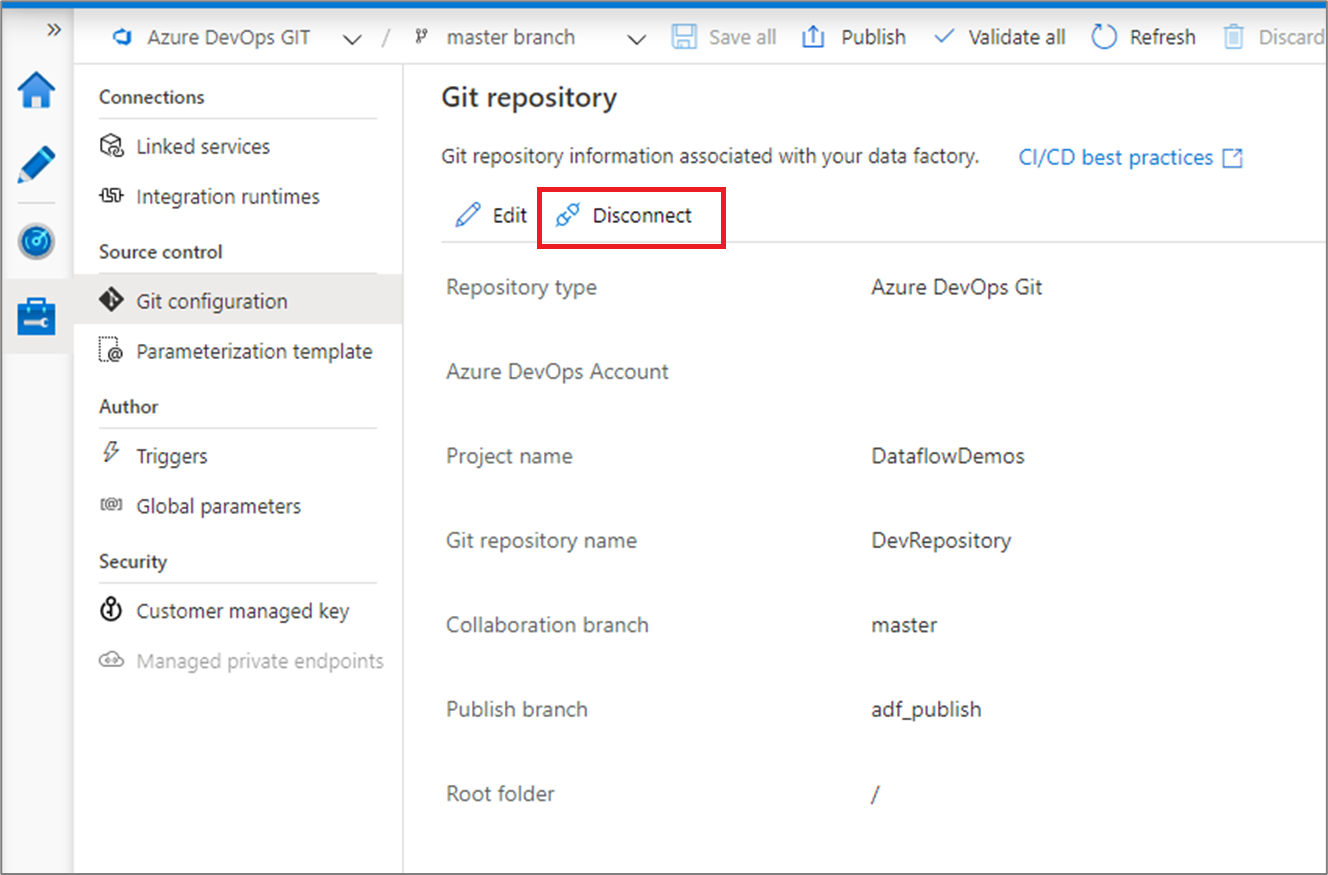
Adja meg az adat-előállító nevét, és kattintson a Megerősítés gombra az adat-előállítóhoz társított Git-adattár eltávolításához.
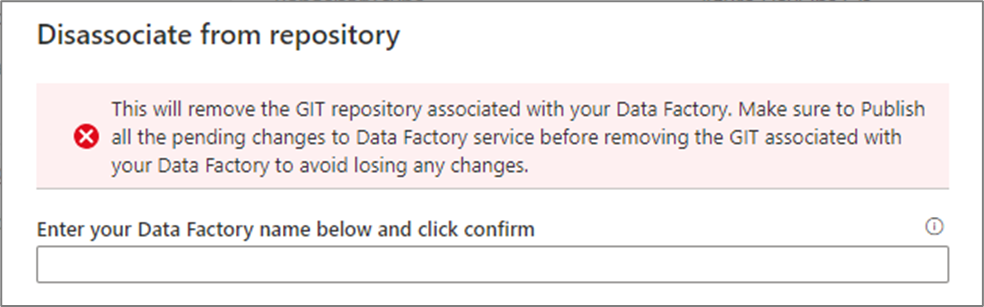
Miután eltávolította az aktuális adattárral való társításokat, konfigurálhatja a Git-beállításokat egy másik adattár használatára, majd importálhatja a meglévő Data Factory-erőforrásokat az új adattárba.
Fontos
A Git-konfiguráció adat-előállítóból való eltávolítása nem töröl semmit az adattárból. A gyár minden közzétett erőforrást tartalmaz. A gyárat továbbra is szerkesztheti közvetlenül a szolgáltatáson.
Kapcsolódó tartalom
- A folyamatok figyelésével és kezelésével kapcsolatos további információkért tekintse meg a folyamatok programozott figyelését és kezelését ismertető témakört.
- A folyamatos integráció és üzembe helyezés implementálásához lásd: Folyamatos integráció és teljesítés (CI/CD) az Azure Data Factoryben.